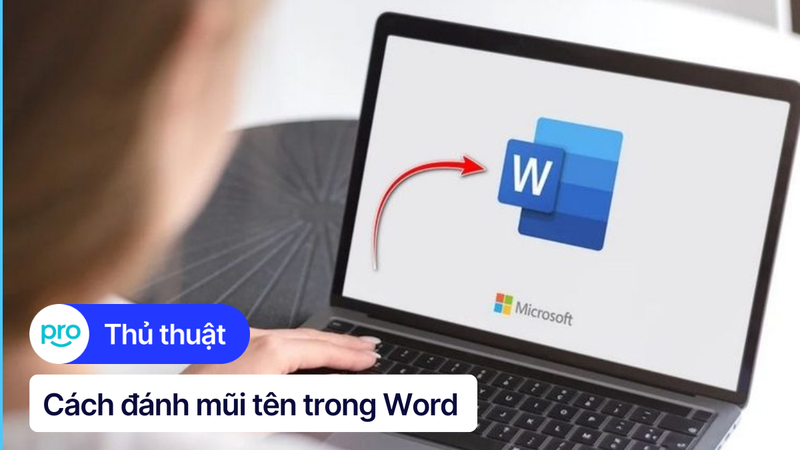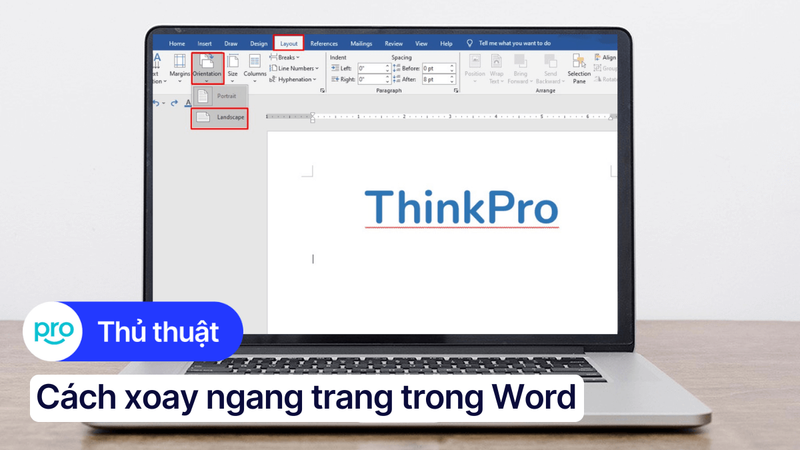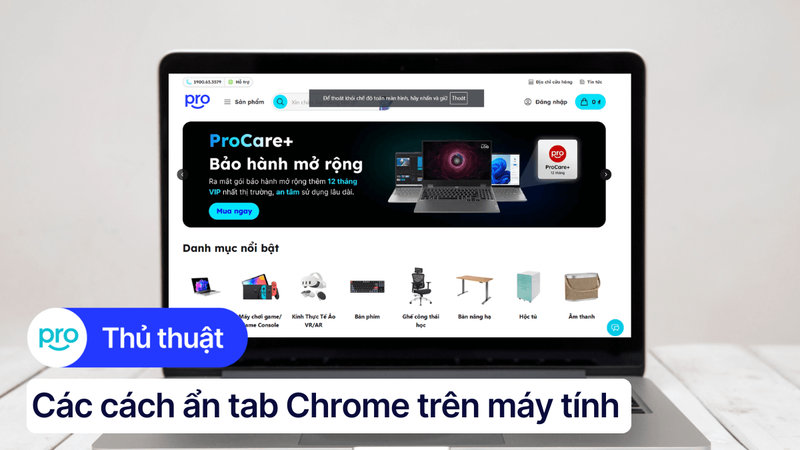Cách mở nguồn laptop HP nhanh chóng ai cũng làm được
Nếu bạn sở hữu laptop HP nhưng chưa biết cách mở nguồn thì hãy cùng theo dõi bài viết sau. Bài viết này sẽ hướng dẫn bạn cách mở laptop HP đơn giản nhất, ai cũng có thể thực hiện được. Cùng ThinkPro tìm hiểu ngay nhé!
1. Những điểm chính
Những thông tin hữu ích bạn sẽ nhận được sau khi đọc bài viết này:
Cung cấp hướng dẫn chi tiết về vị trí nút nguồn trên laptop HP, giúp người dùng mới làm quen với thiết bị dễ dàng hơn.
Hướng dẫn cài đặt cách khởi động laptop bằng tổ hợp phím hoặc chuột thông qua BIOS khi nút nguồn gặp sự cố.
Chia sẻ mẹo sử dụng và bảo quản nút nguồn giúp người dùng hình thành thói quen tốt, hạn chế hỏng hóc và kéo dài tuổi thọ cho thiết bị.
2. Vị trí nút nguồn laptop HP
Để mở nguồn laptop HP, trước tiên bạn cần xác định được vị trí nút nguồn. Thông thường, nút nguồn trên đa số laptop HP thường nằm ở góc trên bên phải hoặc góc trên bên trái của bàn phím.
Tuy nhiên, một số dòng laptop HP có thể có thiết kế khác biệt, ví dụ như nút nguồn được đặt ở cạnh dưới của máy hoặc tích hợp vào cảm biến vân tay. Nếu bạn không chắc chắn về vị trí nút nguồn trên laptop của mình, hãy tham khảo sách hướng dẫn sử dụng hoặc truy cập website của HP để biết thêm chi tiết.

Nút nguồn thường nằm ở góc trên laptop
Ngoài ra bạn cũng có thể tham khảo thêm các dòng laptop Lenovo đáp ứng đa dạng nhu cầu như Legion 5 2024 và Legion 5 Pro 2023 sẽ đưa trải nghiệm gaming của bạn lên một tầm cao mới. ThinkPad T14 Gen 4 là người bạn đồng hành đáng tin cậy cho công việc với độ bền bỉ và hiệu năng vượt trội. ThinkBook 14 G6+ mang đến hiệu suất ổn định và tính năng bảo mật cao cho doanh nghiệp. Ideapad Slim 5 16IRL8 là lựa chọn tuyệt vời cho nhu cầu học tập và giải trí với thiết kế mỏng nhẹ và hiệu năng mạnh mẽ.
3. Hướng dẫn cài đặt để mở laptop HP không cần dùng nút nguồn
Lưu ý: Đây là phương án phòng trường hợp nút nguồn không hoạt động và cách này chỉ khả dụng ở 1 số dòng máy nhất định. Ngoài ra, bạn hãy cân nhắc đem laptop đến trung tâm bảo hành hoặc dịch vụ kỹ thuật chuyên nghiệp để sửa chữa nếu cần.
3.1. Sử dụng tổ hợp phím
Bước 1: Tắt hẳn laptop và rút dây sạc.
Bước 2: Khởi động lại laptop và liên tục nhấn phím ESC hoặc F10 (tùy model) để vào BIOS.
Bước 3: Trong giao diện BIOS, tìm đến mục Power Management Setup hoặc System Configuration.
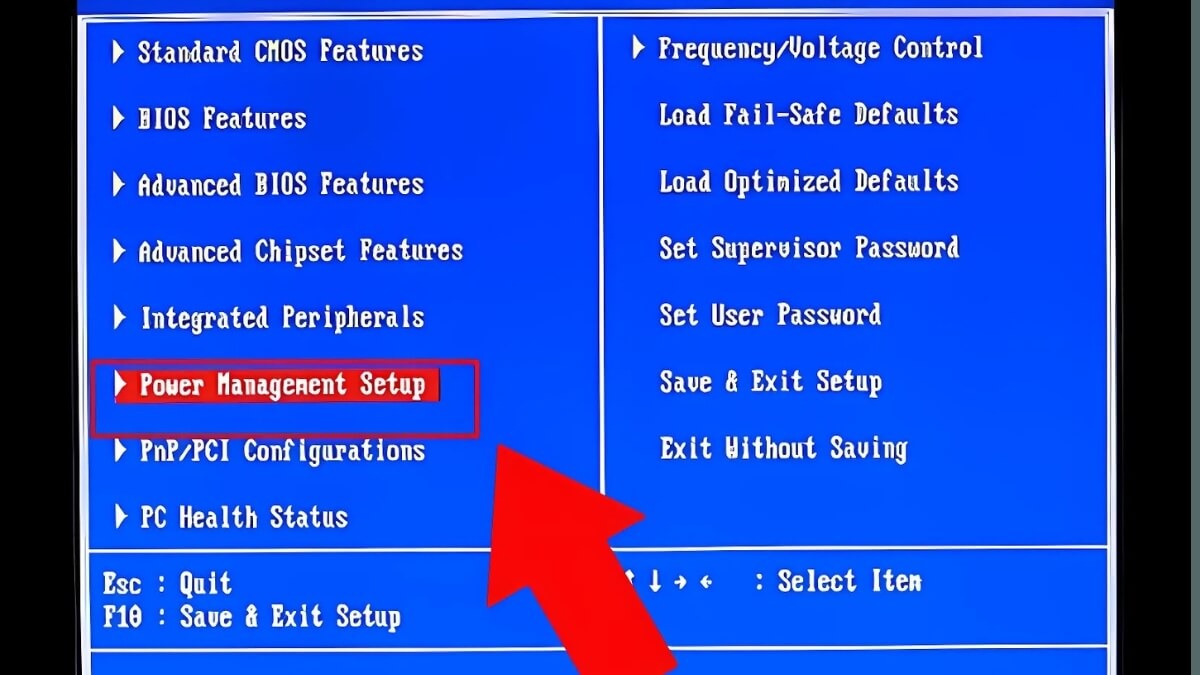
Tìm đến mục Power Management Setup
Bước 4: Tìm kiếm tùy chọn Power on by Keyboard.
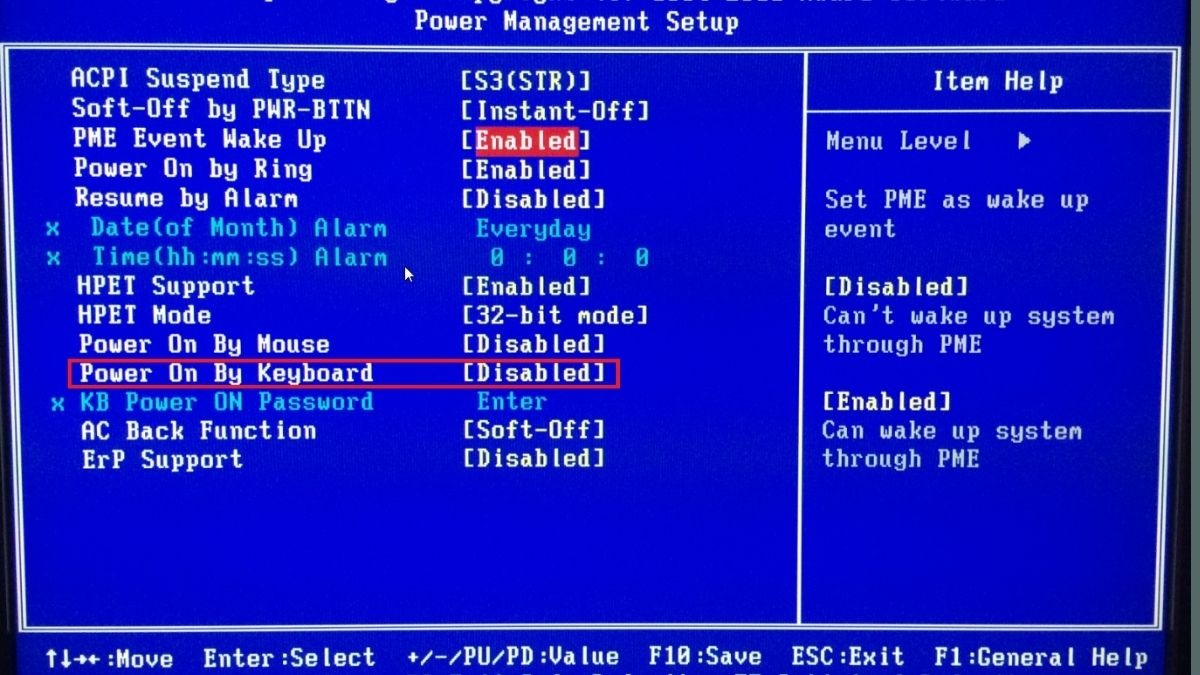
Tìm kiếm tùy chọn Power on by Keyboard
Bước 5: Chọn Password hoặc Keyboard 98, sau đó nhấn Enter > Nhập mật khẩu của bạn > Enter.
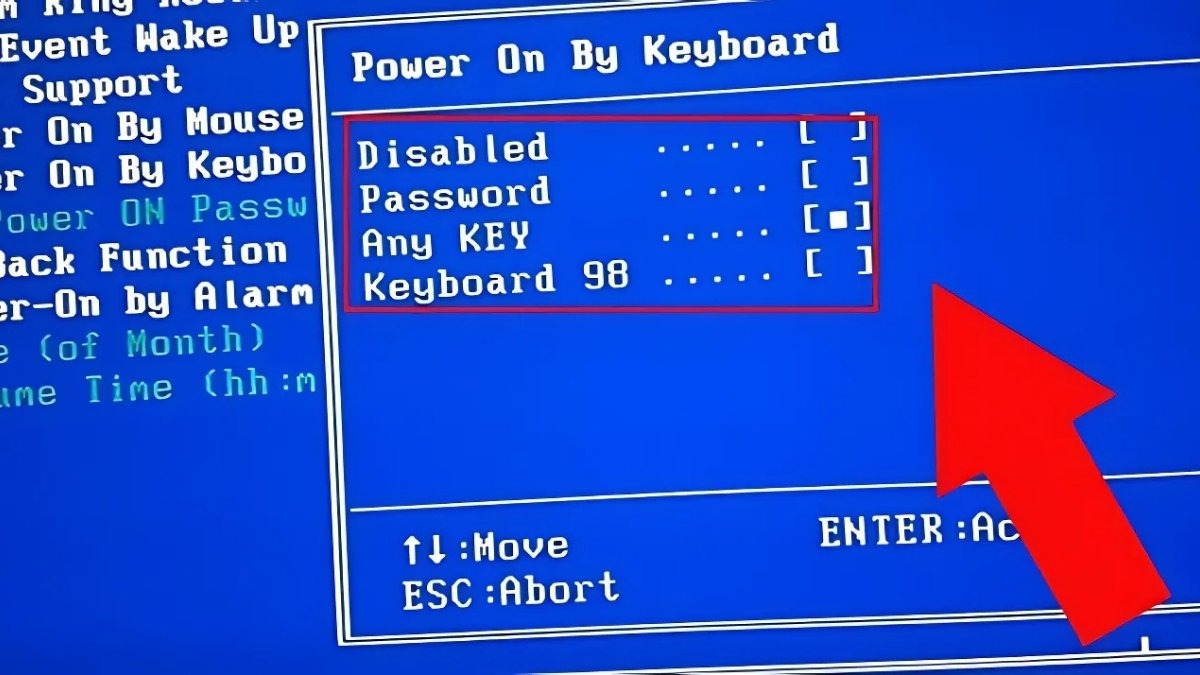
Chọn Password hoặc Keyboard 98
3.2. Sử dụng chuột
Tương tự như cách sử dụng tổ hợp phím, bạn có thể bật laptop bằng chuột thông qua BIOS:
Bước 1: Vào BIOS theo hướng dẫn ở trên.
Bước 2: Tìm đến mục Power on by Mouse (Bật nguồn bằng chuột)..

Tìm đến mục Power on by Mouse
Bước 3: Kích hoạt tính năng này bằng cách chọn Double Click. Máy tính sẽ mở nguồn khi bạn nhấn đúp chuột.
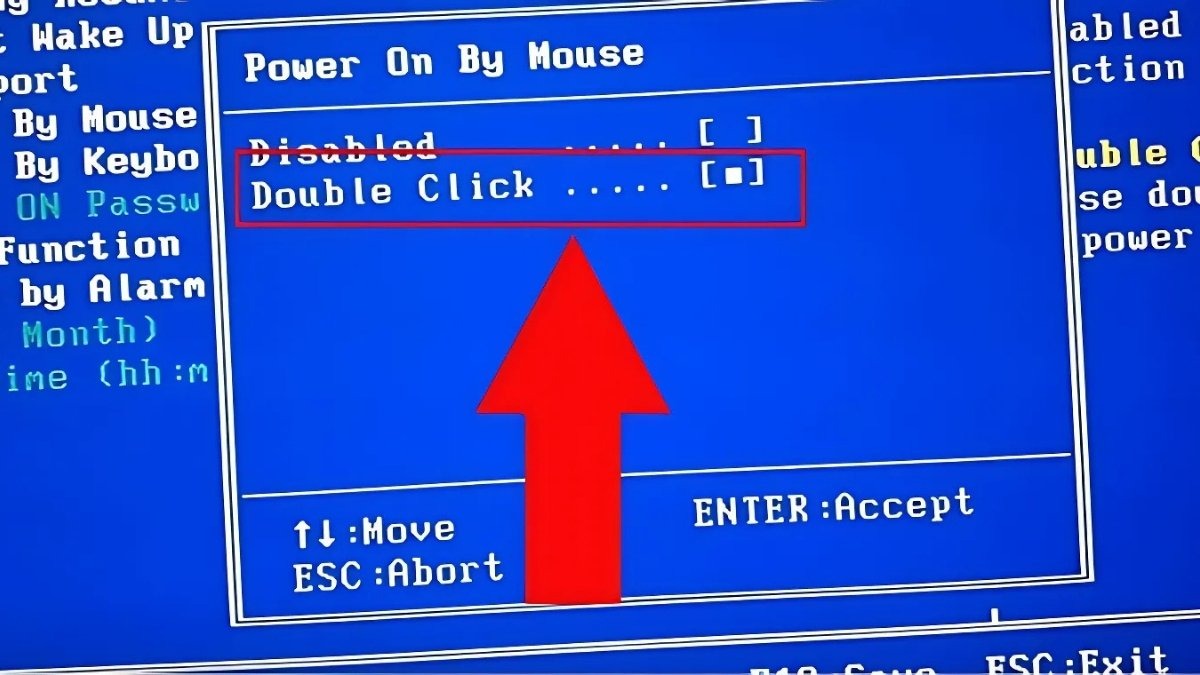
Kích hoạt tính năng này bằng cách chọn Double Click
4. Mẹo sử dụng và bảo quản nút nguồn laptop HP
Để kéo dài tuổi thọ cho nút nguồn và hạn chế hỏng hóc, bạn có thể tham khảo một số mẹo sau:
Nhấn nút nguồn nhẹ nhàng: Tránh tác động lực quá mạnh hoặc nhấn giữ nút nguồn quá lâu.
Vệ sinh nút nguồn thường xuyên: Bụi bẩn bám lâu ngày có thể ảnh hưởng đến độ nhạy của nút nguồn. Hãy vệ sinh nút nguồn bằng khăn mềm và dung dịch vệ sinh chuyên dụng.
Sử dụng chế độ ngủ đông (Sleep): Thay vì tắt máy hoàn toàn, bạn có thể sử dụng chế độ ngủ đông để tiết kiệm thời gian khởi động và giảm số lần sử dụng nút nguồn.
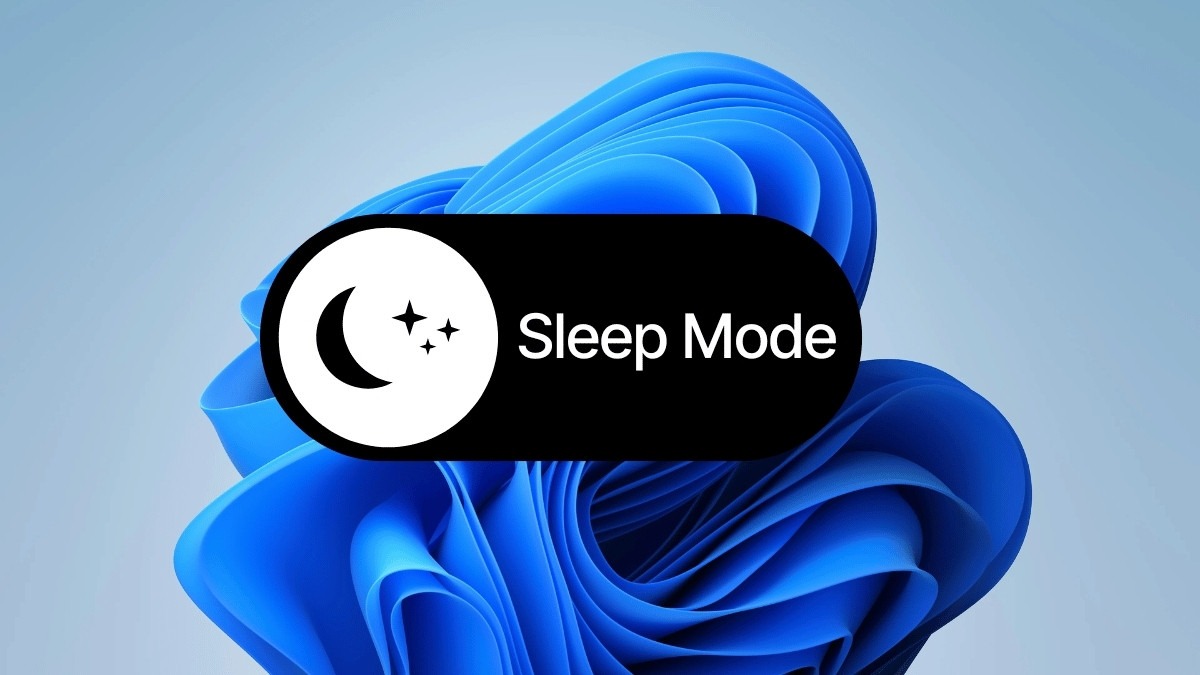
Sử dụng chế độ ngủ đông
Xem thêm:
Cách mở khóa laptop khi quên mật khẩu nhanh, đơn giản
Hướng dẫn bật đèn bàn phím Laptop HP bằng nhiều cách cực đơn giản
Cách vào BOOT, BIOS Laptop Dell, HP, Asus, Lenovo cùng các dòng máy thông dụng khác
Bài viết đã cung cấp cho bạn những thông tin hữu ích về cách mở nguồn laptop HP, từ việc xác định vị trí nút nguồn, cách xử lý khi nút nguồn gặp sự cố đến mẹo sử dụng giúp kéo dài tuổi thọ cho thiết bị. Hy vọng rằng, với những chia sẻ chi tiết và dễ hiểu, bạn đã có thể tự tin thao tác trên chiếc laptop HP của mình một cách dễ dàng và hiệu quả.